Справка
Выберите в тексте, чтобы перейти к соответствующему экрана настроек.
Встроенное устройство беспроводной LAN позволяет получать доступ к Интернету и работать в сети без использования кабелей.
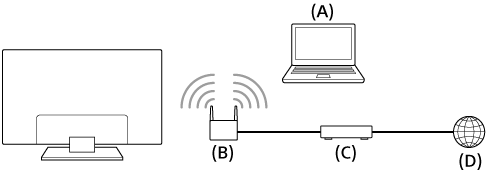
- компьютер
- Беспроводной маршрутизатор (точка доступа)
- модем
- Интернет
- Настройте беспроводной маршрутизатор (или точку доступа).
Подробную информацию ищите в руководстве по эксплуатации беспроводного маршрутизатора (или точки доступа) или обратитесь к человеку, который настраивал сеть (администратор). - Нажмите кнопку HOME и выберите [Настройка] - [Сеть] - [Настройка сети] - [ Простой].
- Следуйте инструкциям на экране для завершения настройки.
Отключение встроенной беспроводной LAN
Чтобы выключить параметр [Встроенная Wi-Fi], нажмите кнопку HOME и выберите [ Настройка] - [Сеть] - [Расширенные настройки] - [Встроенная Wi-Fi].
Подсказка
- Для обеспечения плавной потоковой передачи видео:
- Если возможно, установите для беспроводного маршрутизатора (или точки доступа) высокоскоростной сетевой стандарт, например 802.11n.
Подробную информацию об изменении настройки ищите в руководстве по эксплуатации беспроводного маршрутизатора (или точки доступа) или обратитесь к человеку, который настраивал сеть (администратор). - Если выполнение предыдущей действия не приводит к улучшению, настройте для беспроводного маршрутизатора (или точки доступа) частоту 5 ГГц (иногда это помогает повысить качество потоковой передачи видео).
- Доступность частотного диапазона 5 ГГц зависит от страны и региона. Если частотный диапазон 5 ГГц не поддерживается, телевизор сможет подключиться к беспроводному маршрутизатору (точки доступа) только на частоте 2,4 ГГц.
- Если возможно, установите для беспроводного маршрутизатора (или точки доступа) высокоскоростной сетевой стандарт, например 802.11n.
- Чтобы использовать защиту WEP с беспроводным маршрутизатором (или точкой доступа), выберите [Настройка] - [Сеть] - [Настройка сети] - [ Простой] - [Wi-Fi] - [Подкл. за доп. список Поиск. ].
Примечание
- Нужны сетевые настройки могут отличаться в зависимости от поставщика услуг Интернета или маршрутизатора. Подробную информацию смотрите в руководствах по эксплуатации, предоставленных поставщиком услуг Интернета или производителем маршрутизатора. Также можно обратиться к человеку, который настраивал сеть (администратор).
- Если на экране ввода пароля выбрать настройки [Показать пароль], то пароль смогут видеть другие люди.
Похожие
Активная платежная документацияустановка Инструкция по установке → Способы оплаты за доставку 1. Настройте параметры доставки и оплаты в WooCommerce (меню WooCommerce → Настройки). 2. Перейдите в меню WooCommerce → Активные платежи. 3. Выберите подходящие варианты оплаты в таблице, чтобы они отображались для каждого из вариантов доставки. 4. Сохраните параметры и перейдите к заказу, чтобы убедиться, что соответствующие